Mediante la configuración Soft AP de Foscam es todavía mas fácil acceder a nuestra cámara IP, ya que podemos acceder a ella desde una tablet, smartphone,.. sin conocer la dirección IP de la cámara. Es decir podemos realizar la configuración sin necesidad de utilizar el software de búsqueda IP (IP Camera Tool, Search Tool,..) Básicamente consiste en pulsar el botón Soft AP y conectarnos a la red WiFi emite la cámara IP con nuestro terminal. Tras ello accedemos a una dirección predeterminada y podemos realizar la configuración básica de nuestra cámara. En los siguientes pasos podéis comprobar como realizar el proceso.
Como conectar cámara IP sin Router
Esta idea puede ser útil si necesitamos conectarnos con la cámara en un lugar donde no tenemos un Router o una conexión a Internet. Podemos pulsar el botón Soft AP y acceder mediante una APP utilice una dirección IP como IP Cam Viewer para que acceda a la dirección 192.168.1.1:88 después de conectarnos a la red WiFi de la cámara.
Esta idea puede sernos útil si necesitamos instalar la cámara unos días en un lugar de vacaciones donde no tenemos Internet, en algún Hotel o simplemente si deseamos ir a cenar a casa de unos amigos y deseamos ver mediante nuestra cámara IP lo que sucede en otra habitación.
Puede tener multitud de usos como vigila bebés, o para vigilar lo que hacen nuestros niños en otra habitación.
El principal inconveniente de este uso es que solamente podemos ver las imágenes de la cámara si nos encontramos dentro del alcance WiFi de la cámara, es decir, no suele ser superior a 20-30 metros
Modelos cámaras Foscam incluyen función Soft AP
En el momento escribimos este enlace solamente los siguientes modelos incluyen esta función, aunque es muy probable nuevos modelos vayan apareciendo en Foscam también tengan esta función:
Proceso acceso mediante Soft AP de Foscam
Antes de nada compruebe el cable de red y de alimentación están desconectados. Tomando como ejemplo el modelo Foscam C1
- Inicie la cámara: conecte alimentación y el led de la cámara se iluminará.
- Pulse el botón Soft AP durante 3-5 segundos. El led de red comenzará a parpadear muy rápidamente (cada 0.1 segundos)
- Utilice un dispositivo móvil o un portátil para buscar la dirección WLAN. En este ejemplo tomamos un portátil, para buscar la dirección llamada C1_****** donde ****** son los últimos 6 dígitos dela dirección MAC.
- Tras finalizar conexión Soft AP utilice su navegador para acceder a la web del terminal en http://192.168.1.1:88
Si deseamos utilizar la cámara desde una APP debemos insertar la misma configuración. En esta imagen tienes un ejemplo de como configurar Foscam C1 con esta dirección IP para poder ver la cámara IP desde una APP sin un Router
- Acceda a la cámara con el nombre de usuario admin y sin contraseña cuando acceda por primera vez. Mas tarde se le solicitará por su privacidad modificar esta contraseña
Proceso final acceso mediente Soft AP
Llegado a este punto de la instalación puede ver la cámara desde su portátil o desde la APP de su móvil sin necesidad de un Router. Si lo necesita puede acceder en este momento al asistente Setup Wizard de Foscam . El asistente le guiará para completar la configuración IP, horaria. Si desea conectarse al Router de su domicilio.
Los siguientes pasos son necesarios si desea conectarse a un Router en su domicilio.
- En este momento podremos acceder a la cámara y nos aparecerá el asistente «Setup Wizard” para establecer los parámetros básicos como nombre de la cámara, hora, configuración WiFi y de esta forma realizar la conexión Wireless. En este documento de nuestro blog te indico más información sobre los pasos de este asistente
- Tras completar el asistente. Pulse el botón Soft AP localizado en la parte trasera de la cámara durante 3-5 segundos para cerrar la conexión. Comprobará el led de red comienza a parpadear despacio (1 vez por segundo) indicando la conexión se ha realizado con éxito.
- Compruebe el dispositivo WiFi como en el ejemplo portátil o teléfono móvil esta conectado al mismo Router de la cámara.
- Abra el CD llamado “FOSCAM” . Acceda a la carpeta “Equipment Search Tool”. Encontrará la carpeta «Windows OS” o “For Mac OS” en función su sistema operativo y copiar / arrastrar el fichero a su equipo. También es posible hacer la descarga del software y el proceso de configuración con las guías encontrará en http://www.foscam-online.es/foscam-configuracion.php#pasos-configurar-camara-foscam
Al ejecutar el software nos aparecerá la dirección IP de la cámara para poder acceder y hacer la configuración
En este vídeo puedes ver el proceso global para acceder a la cámara mediante esta función.
Esperamos este documento te haya sido de ayuda. Si tienes algún comentario o podemos ayudarte en algún proceso no dudes en dejarnos un mensaje en este blog.


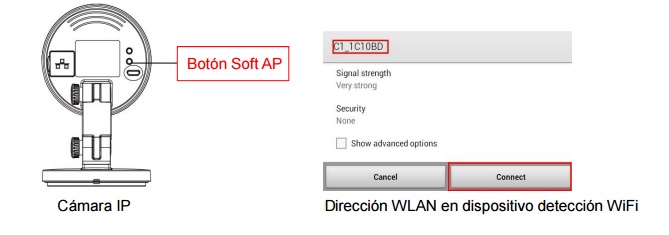

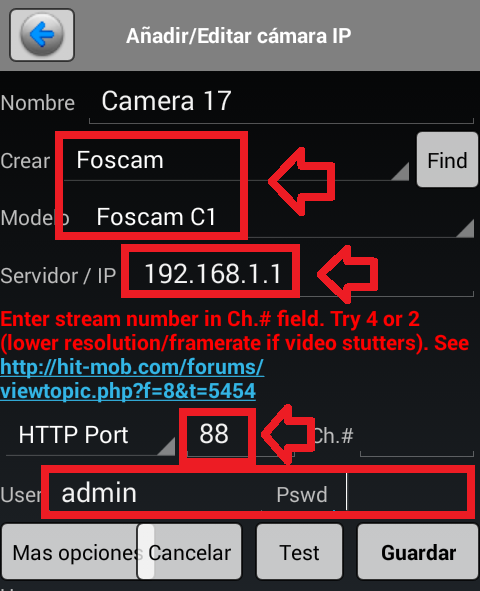
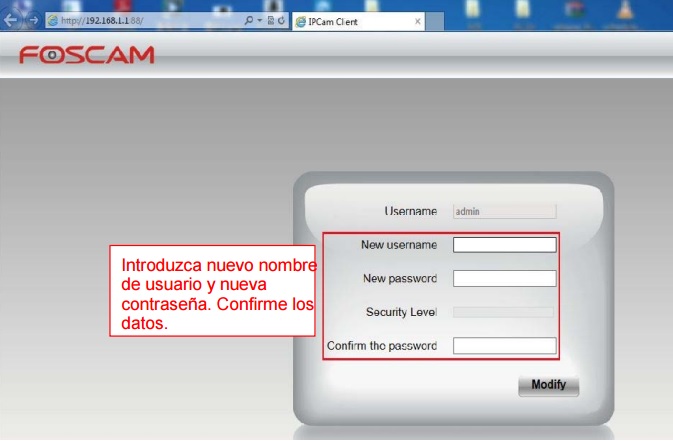


[…] Soft AP de Foscam: Como conectar cámara IP sin Router […]
[…] Soft AP de Foscam: Como conectar cámara IP sin Router […]
[…] Soft AP de Foscam: Como conectar cámara IP sin Router […]
[…] Soft AP de Foscam: Como conectar cámara IP sin Router […]